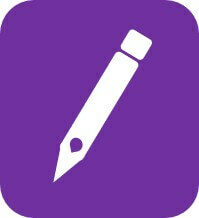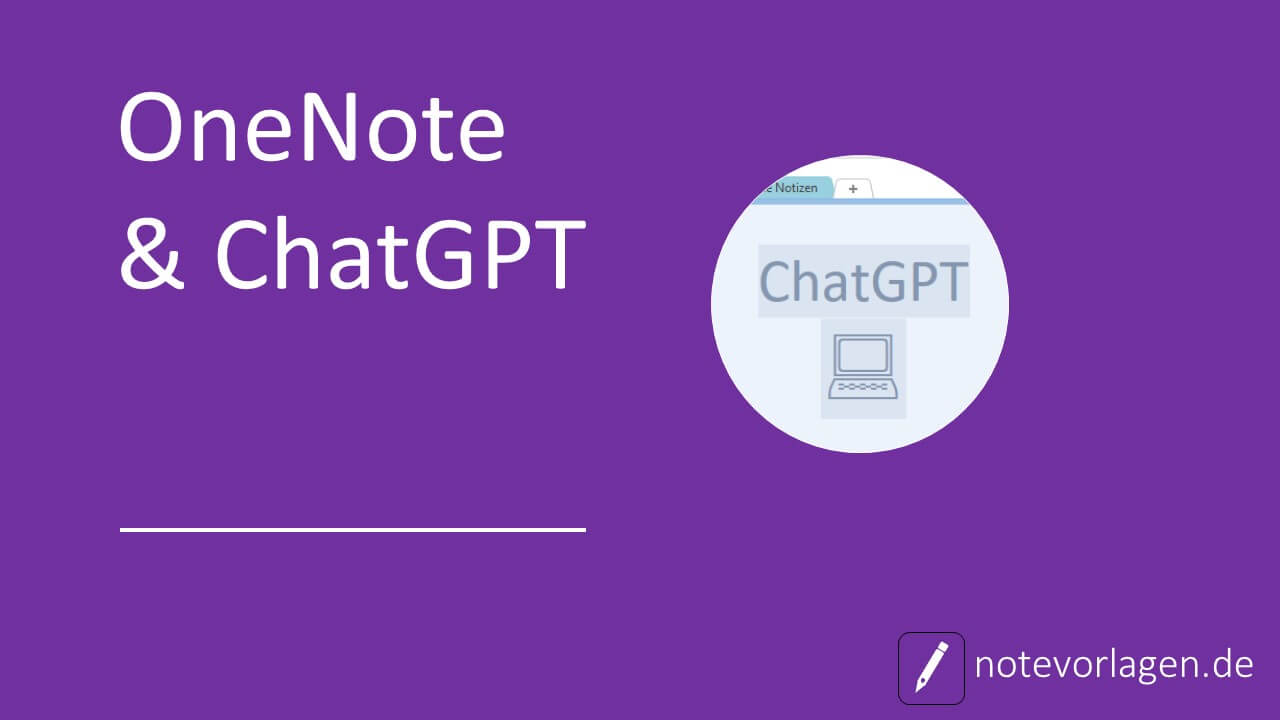Wie kann man ChatGPT sinnvoll für OneNote nutzen? Wir haben es getestet! Hier sind 5 Beispiele für das Zusammenspiel von intelligentem Chatbot und Microsofts Notiz-App.
Was ist ChatGPT?
Es handelt sich um einen auf Künstlicher Intelligenz (KI) basierenden Chatbot, der von OpenAI entwickelt wurde. Er basiert auf der GPT-3-Technologie (Generative Pre-trained Transformer 3) und ist einer der fortschrittlichsten und komplexesten Chatbots, die aktuell verfügbar sind.
ChatGPT kann menschenähnliche Konversationen führen und versteht natürliche Sprache. Er kann auf Fragen und Anweisungen antworten und berücksichtigt dabei auch Kontext und Zusammenhänge.
Interessierte können ChatGPT nach einer kurzen Registrierung kostenlos nutzen. Jetzt ausprobieren
Wie lässt sich ChatGPT in OneNote integrieren?
ChatGPT können Sie nicht direkt in OneNote einbauen, da es sich bei dem Chatbot um eine KI-Plattform handelt, die über eine API aufgerufen wird.
Sie können jedoch ChatGPT per Link in OneNote einbinden. Dieser führt Sie bzw. den Benutzer zur Website, auf der der Chatbot gehostet wird.
Gehen Sie folgendermaßen vor:
- Kopieren Sie den Link zur ChatGPT-Website oder der Seite, auf der Sie den Chatbot hosten.
- Öffnen Sie OneNote und navigieren Sie zu der Notizbuch-Seite, auf der Sie den Link einfügen möchten.
- Klicken Sie auf die Stelle, an der Sie den Link einfügen möchten, und wählen Sie „Einfügen“ aus dem Menüband.
- Wählen Sie „Link“ aus den Optionen aus.
- Fügen Sie den kopierten Link in das Textfeld ein und klicken Sie auf „OK“.
Während Sie mit OneNote arbeiten, können Sie bei Bedarf die entsprechende Seite jedes Mal öffnen und dort per Linkklick direkt zu ChatGPT gelangen.
5 Beispiele für das Zusammenspiel von ChatGPT und OneNote
Stellt sich nun die Frage, inwiefern der smarte Chatbot für OneNote-Nutzer überhaupt hilfreich ist. Wir haben verschiedene Anwendungsfälle durchgespielt und präsentieren unsere Top 5.
1) Informationen recherchieren
Szenario:
Sie möchten Recherchen zu einem bestimmten Thema betreiben und die Informationen in einem OneNote Notizbuch zusammenstellen.
Umsetzung mit ChatGPT:
Sie können dem Chatbot Fragen zum Thema stellen und vorgeben, dass er die Antwort in Bullet Points prägnant zusammenfassen soll. Anstatt langen Fließtext bekommen Sie so kompakt zusammengefasste Informationen ausgespielt, die sich bspw. perfekt fürs Brainstorming eignen. Der Vorteil gegenüber eigener Recherche (bspw. via Google) ist, dass Sie relevante Infos nicht selbst aus umfangreichen Artikeln herausfiltern und zusammenfassen müssen.
Auch Linksammlungen kann ChatGPT erstellen. Dabei kann man bspw. vorgeben, wie viele Links man zu einem Thema möchte und dass man ggf. eine kurze Beschreibung zu jedem Link haben möchte.

2) Notizen bereinigen
Szenario:
Sie schreiben bei einem Vortrag oder einem Meeting mit. Dabei schleichen sich Schreibfehler und unnötige Doppelungen in Ihr Protokoll ein, die Sie im Anschluss entfernt haben möchten.
Umsetzung mit ChatGPT:
Kopieren Sie dem Chatbot Ihren Mitschrieb und geben Sie bspw. vor, Duplicate Content zu entfernen und den Text grammatikalisch zu korrigieren.

3) OneNote Vorlagen erstellen
Szenario:
Sie benötigen bestimmte Tabellen oder Listen immer wieder in OneNote. Dafür haben Sie ein Grobkonzept im Kopf, das ChatGPT Ihnen erstellen soll, sodass Sie die Vorlage nur noch in Ihr Notizbuch kopieren müssen und direkt ausfüllen können.
Umsetzung mit ChatGPT:
Geben Sie vor, welche Art Tabelle Sie wünschen und was in welchen Zeilen stehen soll. Zum Beispiel eine Tabelle für Kontaktdaten Ihres Teams, in dem Sie Name, E-Mail Adresse und Telefonnummer sowie Anmerkungen zur jeweiligen Person eintragen können. ChatGPT entwirft Ihnen eine nützliche Vorlage, die Sie nur noch per Copy Paste in OneNote einfügen brauchen.

4) Relevante Infos herausfiltern
Szenario:
Sie haben eine umfangreiche Notizbuch-Seite erstellt, doch Ihre Informationen sind nicht sortiert und Sie benötigen daraus nur Informationen zu einem bestimmten Themepunkt? Lassen Sie den Chatbot für sich arbeiten.
Umsetzung mit ChatGPT:
Geben Sie vor, nach welchen Mustern ChatGPT für Sie die Notizen strukturieren soll. Kopieren Sie diese dafür in den Chat und geben Sie vor, dass der Bot alle Infos zum Thema XY in einer Bullet Point Liste zusammenfassen soll. So können Sie step by step zu jedem Themenpunkt, der in Ihren Aufschrieben behandelt wird, vorgehen oder ChatGPT in einem Auftrag direkt zu allen Themenpunkten Vorgaben geben.
Eine andere Vorgabe wäre bspw., dass ChatGPT die 5 wichtigsten Aussagen aus Ihrem Mitschrieb zusammenfassen soll.

5) Timeline-Inhalte sortieren
Szenario:
Sie müssen die Firmenhistorie Ihres Unternehmens auf Basis eines unübersichtlichen Fließtextes oder unsortierter Notizen visualisieren. Dafür nutzen Sie eine Timeline-Vorlage. Um diese zu befüllen, brauchen Sie Meilensteine in der korrekten zeitlichen Abfolge sortiert.
Umsetzung mit ChatGPT:
Geben Sie ChatGPT alle Informationen, die Sie zum Zeitverlauf haben. Geben Sie vor, dass der Chatbot diese chronologisch sortieren soll – beginnend mit dem ältesten Ereignis. So erhalten Sie zeitlich strukturierte Inhalte, die Sie nur noch in Ihre Zeitstrahl-Darstellung an die passenden Stellen kopieren müssen.

Intelligenter Chatbot trifft auf intelligente Notiz-App
OneNote ist eine Microsoft App mit vielen intelligenten Funktionen, die teils auf KI basieren. Zum Teil kann OneNote Dinge erledigen, für die es ChatGPT nicht braucht – bspw. Übersetzung von Texten. Allerdings gibt es auch viele Szenarien, bei denen der smarte Chatbot als sinnvolle Ergänzung dienen kann: Ob für Themenrecherche, Inhalte sortieren oder Vorlagen erstellen.